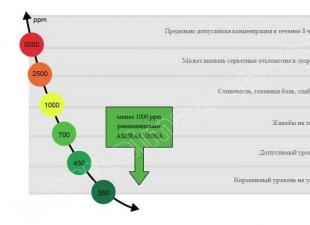รูปภาพ 8 บิต รูปภาพ 16 บิต... สแกนเนอร์ที่มีความลึกของสี 48 บิต... ใครๆ ก็ตามเข้าใจโดยสัญชาตญาณว่ายิ่งความลึกของสีมากเท่าไรก็ยิ่งมีบางอย่างดีขึ้น แต่อะไรกันแน่? โดยทั่วไปแล้ว ตัวเลขเหล่านี้มีประโยชน์จริง ๆ สำหรับผู้ชื่นชอบโรงแรมแบบเรียบง่ายหรือไม่?
ขั้นแรก แนวคิดพื้นฐานบางประการ
นิดหน่อย– นี่เป็นข้อมูลที่เล็กที่สุด มันอาจจะหมายถึง
- 0 หรือ 1
ดำหรือขาว,
เปิดหรือปิด
อุปกรณ์ดิจิทัลส่วนใหญ่ในปัจจุบันใช้งานได้ 8 บิตภาพ นี่คือเครื่องพิมพ์ภาพอิงค์เจ็ตของคุณและอาจเป็นแม้กระทั่งจอภาพของคุณด้วยซ้ำ นั่นคือภาพเกือบทั้งหมดที่คุณเห็นเป็นแบบ 8 บิต
ออฟโทปิกขนาดเล็ก
หากคุณพิมพ์ภาพถ่ายขาวดำบนอิงค์เจ็ทโดยใช้ตลับหมึกสีดำเพียงตลับเดียว คุณภาพจะแย่กว่าการพิมพ์โดยใช้ตลับหมึกทั้งหมด (สี่ หก หรือแปด - คุณมีกี่ตลับ)
เหตุใดจึงแย่กว่าด้วยตลับหมึกสีดำเพียงตลับเดียว? แล้วภาพเป็นขาวดำเหรอ?
เนื่องจากเครื่องพิมพ์สามารถทำซ้ำระดับความสว่างได้เพียง 256 ระดับเท่านั้น จากสีขาวไปจนถึงสีดำสนิท สำหรับรูปภาพที่มีฮาล์ฟโทนจำนวนมากและมีการเปลี่ยนความสว่างอย่างราบรื่น อาจไม่เพียงพอ ภาพดูหยาบไปหน่อย
หากคุณใช้ตลับหมึกสีด้วย การผสมสีหลักสามสี (สีม่วงแดง สีฟ้า และสีเหลือง) ก็สามารถให้ได้ ล้านเฉดสีเทา (256x256x256) รู้สึกถึงความแตกต่าง
(ในความเป็นจริงทุกอย่างค่อนข้างซับซ้อนกว่า แต่สาระสำคัญยังคงอยู่ - 8 บิตไม่เพียงพอที่จะแสดงแม้แต่ภาพขาวดำ)
จริง ๆ แล้วราคาเท่าไหร่ - 8 บิตหรือ 24?
ภาพดิจิทัลใดๆ จะประกอบด้วย 3 สีหลัก:
- แดง เขียว และน้ำเงิน
สีฟ้า สีม่วงแดง และสีเหลือง
8 บิตใช้เก็บข้อมูลเกี่ยวกับสีทั้ง 3 สี เพื่อให้แม่นยำยิ่งขึ้นการเรียกรูปภาพดังกล่าวไม่ใช่ 8 บิตจะถูกต้องมากกว่า 24 บิต(8x3).
ดังนั้นรูปภาพ 8 บิตและรูปภาพ 24 บิตจึงเป็นคำพ้องความหมายจริงๆ
8 (24) และ 16 (48) บิต - สองความแตกต่างอย่างมาก
แทนที่จะใช้เพียง 8 บิตเพื่อแสดงสีเดียว บางครั้งอาจใช้อุปกรณ์ขั้นสูงกว่า 12 หรือแม้กระทั่ง 16 บิต.
16 บิตสามารถเก็บภาพได้ 65,536 ระดับข้อมูลแยกกันสำหรับแต่ละสีแทน 256 ระดับที่พวกเขาสามารถทำได้ 8 บิตรูปภาพ คุณคงจินตนาการได้ว่าภาพ 16 บิตสามารถถ่ายทอดความแตกต่างได้มากเพียงใด หากภาพมีความซับซ้อนและละเอียดอ่อนมาก โดยมีการเปลี่ยนฮาล์ฟโทนเป็นจำนวนมาก ความแตกต่างดังกล่าวก็สามารถโดดเด่นได้อย่างแท้จริง
และเช่นเดียวกับคนมีสี 8 บิต 24 บิตและสีสัน 16 บิตรูปภาพมีอยู่จริง 48 บิต(16x3) หากคุณจำได้ว่าประกอบด้วยสามสี
ตามทฤษฎีแล้ว รูปภาพ 48 บิตสามารถถ่ายทอดโทนสีได้ในปริมาณมาก 281474976710656 พูดให้ถูกก็คือ ไม่เลว…
ไมโครวงจรในปัจจุบันมีความสามารถอะไร?
ชิปประมวลผลภาพทั้งหมดในเครื่องสแกนและกล้องดิจิตอลสามารถสร้างได้ 24 บิตรูปภาพ (8x3)
บ้างก็สร้างได้ 36 บิตภาพถ่าย (12x3) และสแกนเนอร์และกล้องชั้นนำบางรุ่นสามารถให้ได้เต็มรูปแบบ 48 บิตรูปภาพ (16x3)
ความลึกของสีที่ดีมีข้อดีและข้อเสีย
รูปภาพสามารถทนต่อการละเมิดได้มากเพียงใด
บ่อยครั้งบนจอภาพ คุณจะไม่สามารถแยกแยะภาพ 8 บิตจาก 16 บิตทีละภาพได้
แต่!
จุดหลักเมื่อความแตกต่างระหว่าง 8 และ 16 บิตเริ่มปรากฏขึ้น (และโดดเด่นมาก) คือระหว่างการดำเนินการแก้ไขภาพใดๆ เช่น การใช้การปฏิบัติงานประจำ ระดับหรือ เส้นโค้งใน Photoshop รูปภาพ 8 บิตสามารถสร้างผลลัพธ์ที่หยาบกว่ารูปภาพ 16 บิตได้มาก
ใดๆการดำเนินการแก้ไขภาพทำให้ไม่สามารถย้อนกลับได้ การสูญเสียข้อมูล(บางครั้งก็แทบไม่สังเกตเห็น บางครั้งก็เห็นได้ชัดเจนมาก) ไม่ช้าก็เร็วความเสื่อมโทรมนี้จะเริ่มมองเห็นได้ด้วยตา รูปภาพ 16 บิตมี "ระยะปลอดภัย" มากกว่ารูปภาพ 8 บิตมาก
มากกว่า 65536 มากกว่า 256 มาก
เมื่อข้อมูลสีในรูปภาพถูกบีบอัดหรือขยายโดยใช้การดำเนินการ ระดับหรือ เส้นโค้งข้อมูลไฟล์ 8 บิตจะกลายเป็นตะแกรงอย่างรวดเร็วและฮิสโตแกรมกลายเป็นหวีไร้ฟัน ( ดังที่เห็นในภาพประกอบด้านล่าง). ทั้งหมดนี้นำไปสู่ การโปสเตอร์. การทำโปสเตอร์จะปรากฏในรูปแบบของการเปลี่ยนสีและความสว่างทีละขั้นตอนอย่างคร่าวๆ

ภาพด้านบนแสดงให้เห็นถึงเอฟเฟกต์นี้ได้ดี ช่วงความสว่างในภาพนี้กว้างใหญ่มาก ตั้งแต่เมฆสีขาวจนเกือบไหม้เกรียมไปจนถึงเงาลึกบนพื้น
นอกจากนี้โครงเรื่องยังเปลี่ยนไปทุกวินาที - เรือเหาะกำลังขึ้นหรือลง, ลมกำลังหมุนไปในทิศทางที่ต่างกัน, ผู้คนกำลังวิ่ง, ดวงอาทิตย์ส่องแสงที่หน้าหรือซ่อนอยู่หลังเรือเหาะ โดยปกติแล้ว การถ่ายภาพที่สมบูรณ์แบบเป็นเรื่องยากมาก และจากนั้นก็ต้อง "ตกแต่ง" ใน Photoshop
เนื่องจากฉันกำลังประมวลผลภาพ 16 บิต ฮิสโตแกรมสุดท้ายจึงดูน่าพอใจไม่มากก็น้อย:

แน่นอนว่ามองเห็นช่องว่าง - ข้อมูลสูญหายอย่างไม่อาจแก้ไขได้ในระหว่างการประมวลผล แต่โดยรวมแล้วทุกอย่างยังมีชีวิตอยู่ และในตอนท้ายสุดเท่านั้น หลังจากการประมวลผลเสร็จสิ้น ฉันแปลงรูปภาพเป็น 8 บิตเพื่อพิมพ์และโพสต์บนอินเทอร์เน็ต
ฉันพยายามดำเนินการแบบเดียวกันกับรูปภาพเวอร์ชัน 8 บิต เปรียบเทียบฮิสโตแกรม:

แม้ว่าคุณจะไม่เข้าใจว่ามันคืออะไร แต่ก็ยังชัดเจนว่าฮิสโตแกรม "รั่วไหล" มีข้อมูลน้อย และภาพที่เกี่ยวข้องก็ดูแย่กว่านั้น
ดูเหมือนว่าข้อมูลมากกว่าครึ่งหนึ่งในภาพ 8 บิตจะสูญหายไปในระหว่างกระบวนการแก้ไข และการมองเห็นการเปลี่ยนระดับก็ปรากฏในรูปภาพในพื้นที่ท้องฟ้า - ซึ่งควรมีการเปลี่ยนโทนสีที่ราบรื่น

จะรับภาพ 16 บิตได้อย่างไร?
16 บิตคุณสามารถรับภาพจากกล้องได้หากคุณถ่ายภาพในรูปแบบเท่านั้น ดิบ.
ท่านส่งไฟล์ RAW ผ่านโปรแกรมแปลงพิเศษ (ที่มาพร้อมกับกล้อง เช่น กปปสหรือ นิคอนแคปเจอร์หรือจากนักพัฒนาอิสระเช่น จับหนึ่งหรือ นักกีฬาดิบ; อย่างไรก็ตาม Photoshop ก็สามารถทำได้เช่นกัน) โปรแกรมแปลงไฟล์จะเปลี่ยนไฟล์ RAW ให้เป็นไฟล์ TIFF 16 บิต ซึ่งคุณสามารถประมวลผลใน Photoshop ได้
แล้วคนที่กล้องไม่มีโหมดถ่ายภาพ RAW ล่ะ?
การแปลงรูปภาพ 8 บิตเป็นโหมด 16 บิตใน Photoshop (รูปภาพ>โหมด>16 บิต/แชนเนล) สามารถช่วยได้บางส่วน นี่เป็นสิ่งแรกที่คุณควรทำเมื่อเปิดภาพถ่ายใน Photoshop แน่นอนว่าการดำเนินการดังกล่าวจะไม่ทำให้ภาพถ่ายของคุณเป็นแบบ 16 บิตอย่างแท้จริง แต่ถึงกระนั้นไฟล์ก็จะมีความยืดหยุ่นมากขึ้นและทนทานต่อการสูญเสียข้อมูลระหว่างการประมวลผล

อะไรคือข้อเสียของภาพ 16 บิต?
ประการแรก ดังที่ได้กล่าวไปแล้วว่า คุณสามารถรับภาพ 16 บิตจากไฟล์ RAW เท่านั้น. (คุณสามารถสร้าง ersatz 16 บิตใน Photoshop ได้ดังที่กล่าวไว้ข้างต้น) ไม่ว่าในกรณีใด นี่เป็นโรคริดสีดวงทวารเพิ่มเติม อย่างไรก็ตาม คุณมักจะไม่สามารถดูไฟล์ RAW ด้วยยูทิลิตี้ Windows ใด ๆ ได้ เมื่อจัดเก็บและจัดเรียงรูปภาพบนคอมพิวเตอร์ จะทำให้เกิดความไม่สะดวกเพิ่มเติม
ประการที่สอง ไฟล์ 16 บิตมีขนาดใหญ่เป็นสองเท่ากว่า 8 บิต ซึ่งหมายความว่าใช้พื้นที่ดิสก์มากขึ้น ไฟล์ RAW ก็ "มีน้ำหนัก" เช่นกัน ดังนั้นการ์ดหน่วยความจำในกล้องจะใส่รูปภาพได้น้อยลงหลายเท่า
ที่สาม, คุณสมบัติหรือฟิลเตอร์ของ Photoshop บางอย่างไม่ทำงานในโหมด 16 บิต(ยิ่ง Photoshop เวอร์ชันเก่า ฟังก์ชั่นยิ่งใช้งานไม่ได้) ดังนั้นหากคุณมีลำดับการทำงานที่คุ้นเคยเมื่อทำงานใน Photoshop คุณจะต้องเปลี่ยนลำดับดังกล่าว การดำเนินการบางอย่างจะต้องทำในโหมด 16 บิต และส่วนที่เหลือ (ซึ่งไม่มีให้ใช้งานในโหมด 16 บิต) - ในโหมด 8 บิต
ประการที่สี่ Photoshop อาจช้าเมื่อประมวลผลไฟล์ 16 บิต(บางครั้ง - ทำให้ช้าลงมาก) มันน่ารำคาญ. ที่น่ารำคาญไม่น้อยไปกว่านั้นคือในโหมด 16 บิตมักมีพื้นที่บนดิสก์ทำงานไม่เพียงพอโดยที่ Photoshop เก็บแคชไว้ ฉันต้องหยุดทำงานและลบบางอย่างออกจากดิสก์นี้อย่างเร่งด่วนเพื่อให้ Photoshop สามารถทำงานต่อไปได้
สิ่งเหล่านี้ไม่ใช่พระเจ้าที่ทรงทราบถึงความยากลำบากร้ายแรง แต่โปรดจำไว้และอย่าบ่นว่าฉันไม่ได้เตือนคุณ
ข้อสรุปเชิงปฏิบัติ
ภาพคุณภาพสูงสุดสามารถเตรียมได้จากไฟล์ 16 บิตเท่านั้น นี่ไม่ได้หมายความว่าไฟล์ 16 บิตสามารถสร้างเป็นผลงานชิ้นเอกได้ นี่หมายความว่าภาพ 8 บิตจะดูแย่ลงไปอีก หรือแย่กว่านั้นมาก
ถ่ายภาพไม่เพียงแต่ในโหมด RAW เท่านั้น แต่ในโหมด RAW+JPEG จากนั้นคุณจะมีไฟล์ JPEG ที่ซ้ำกันสำหรับแต่ละไฟล์ในรูปแบบ RAW ที่โง่เขลา คุณจะนำทางไปยังไฟล์ต่างๆ ได้ง่ายขึ้นมาก ไม่ว่าจะเป็นดู จัดเรียง ลบ บริจาค จริงอยู่ที่คุณจะต้องจ่ายเงินสำหรับสิ่งนี้โดยมีพื้นที่เพิ่มเติมในการ์ดหน่วยความจำ
หากคุณไม่ต้องการประมวลผลภาพเป็นชุดมากนัก คุณสามารถใช้โหมด 8 บิตได้อย่างปลอดภัย (และถ่ายภาพเหล่านั้นไม่ใช่ในรูปแบบ RAW แต่เป็น JPEG)
นอกเหนือจากกรณีสุดท้ายนี้ ขอแนะนำให้ถ่ายภาพในโหมด RAW และประมวลผลในโหมด 16 บิตเสมอ
ทุกวันนี้ เทคโนโลยีและอุปกรณ์ทำให้สามารถสร้างภาพที่สดใสและสมบูรณ์จนสวยงามยิ่งกว่าต้นแบบจริงด้วยซ้ำ คุณภาพของภาพที่ส่งขึ้นอยู่กับตัวบ่งชี้หลายประการ เช่น จำนวนเมกะพิกเซล ความละเอียดของภาพ รูปแบบ และอื่นๆ ซึ่งรวมถึงคุณสมบัติอื่น - ความลึกของสี มันคืออะไร และจะกำหนดและคำนวณได้อย่างไร?
ข้อมูลทั่วไป
ความลึกของสีคือจำนวนเฉดสีสูงสุดที่รูปภาพสามารถมีได้ ปริมาณนี้วัดเป็นบิต (จำนวนบิตไบนารี่ที่กำหนดสีของแต่ละพิกเซลและเฉดสีในภาพ) ตัวอย่างเช่น หนึ่งพิกเซลซึ่งมีความลึกของสีคือ 1 บิต สามารถรับค่าได้สองค่า: สีขาวและสีดำ และยิ่งความลึกของสีมีความสำคัญมากเท่าไร รูปภาพก็จะมีความหลากหลายมากขึ้น รวมถึงสีและเฉดสีต่างๆ ด้วย เธอยังรับผิดชอบในเรื่องความแม่นยำของการส่งภาพด้วย ที่นี่ทุกอย่างเหมือนกัน: ยิ่งสูงยิ่งดี อีกตัวอย่างหนึ่ง รูปภาพ GIF ที่มีความลึกของสี 8 บิตจะมี 256 สี ในขณะที่รูปภาพ JPEG ที่มีความลึกของสี 24 บิตจะมี 16 ล้านสี
เล็กน้อยเกี่ยวกับ RGB และ CMYK
ตามกฎแล้ว รูปภาพทั้งหมดในรูปแบบเหล่านี้จะมีความลึกของสี 8 บิตต่อช่องสัญญาณ (สี) แต่ภาพก็อาจมีช่องสีหลายช่องด้วย จากนั้นภาพ RGB ที่มีสามช่องสัญญาณจะมีความลึก 24 บิต (3x8) ความลึกของสีของภาพ CMYK สามารถเข้าถึง 32 บิต (4x8)

อีกไม่กี่บิต
ความลึกของสีคือจำนวนเฉดสีที่มีสีเดียวกันกับที่อุปกรณ์ที่สัมผัสกับรูปภาพสามารถสร้างหรือสร้างสรรค์ได้ พารามิเตอร์นี้มีหน้าที่รับผิดชอบในการเปลี่ยนสีในภาพอย่างราบรื่น ภาพดิจิทัลทั้งหมดได้รับการเข้ารหัสโดยใช้ตัวเลขและศูนย์ ศูนย์-หนึ่ง-สีขาว สิ่งเหล่านี้จะถูกจัดเก็บและเก็บไว้ในหน่วยความจำ โดยวัดเป็นไบต์ หนึ่งไบต์ประกอบด้วย 8 บิต ซึ่งระบุความลึกของสี สำหรับกล้อง มีคำจำกัดความอื่น - ความลึกของสีของเมทริกซ์ นี่เป็นตัวบ่งชี้ที่กำหนดว่าจะสามารถสร้างภาพที่สมบูรณ์และลึกในแง่ของเฉดสีและสีที่กล้องหรือเมทริกซ์ของกล้องสามารถสร้างได้ ด้วยค่าพารามิเตอร์ที่สูงนี้ ภาพถ่ายจึงมีขนาดใหญ่และเรียบเนียน

การอนุญาต
ความเชื่อมโยงระหว่างความลึกของสีและคุณภาพของภาพคือความละเอียด ตัวอย่างเช่น รูปภาพ 32 บิตที่มีความละเอียด 800x600 จะแย่กว่ารูปภาพที่มีขนาด 1440x900 อย่างมาก อันที่จริง ในกรณีที่สอง มีจำนวนพิกเซลเข้ามาเกี่ยวข้องมากขึ้น การยืนยันสิ่งนี้ด้วยตนเองนั้นค่อนข้างง่าย สิ่งที่คุณต้องทำคือไปที่ "การตั้งค่าภาพ" บนพีซีของคุณแล้วลองย่อหรือขยายเป็นระยะ ๆ ในระหว่างกระบวนการนี้คุณจะเห็นได้อย่างชัดเจนว่าความละเอียดส่งผลต่อคุณภาพของภาพที่ส่งมากน้อยเพียงใด ไม่ว่ารูปภาพจะมีกี่สีก็ตาม ภาพจะถูกจำกัดไว้ที่สีสูงสุดที่จอภาพสามารถรองรับได้ ตัวอย่างเช่น คุณสามารถใช้จอภาพที่มีความลึกของสี 16 บิต และรูปภาพที่มี 32 บิต ภาพนี้บนจอภาพดังกล่าวจะแสดงด้วยความลึกของสี 16 บิต
ความลึกของบิตเป็นหนึ่งในพารามิเตอร์ที่ทุกคนตามหา แต่มีช่างภาพเพียงไม่กี่คนที่เข้าใจสิ่งนี้จริงๆ Photoshop มีรูปแบบไฟล์ 8, 16 และ 32 บิต บางครั้งเราเห็นไฟล์ที่ทำเครื่องหมายเป็น 24 และ 48 บิต และกล้องของเรามักจะมีไฟล์ 12 และ 14 บิต แม้ว่าคุณจะสามารถรับไฟล์ 16 บิตได้ด้วยกล้องมีเดียมฟอร์แมตก็ตาม ทั้งหมดนี้หมายความว่าอย่างไร และอะไรที่สำคัญจริงๆ?
ความลึกของบิตคืออะไร?
ก่อนที่จะเปรียบเทียบตัวเลือกต่างๆ เรามาคุยกันก่อนว่าชื่อนี้หมายถึงอะไร บิตเป็นหน่วยวัดของคอมพิวเตอร์ที่เกี่ยวข้องกับการจัดเก็บข้อมูลในรูปแบบ 1 หรือ 0 หนึ่งบิตสามารถมีค่าใดค่าหนึ่งจากสองค่าเท่านั้น: 1 หรือ 0 ใช่หรือไม่ใช่ หากเป็นพิกเซล มันจะเป็นสีดำสนิทหรือสีขาวสนิท ไม่มีประโยชน์มาก
เพื่ออธิบายสีที่ซับซ้อนมากขึ้น เราสามารถรวมหลายบิตเข้าด้วยกัน ทุกครั้งที่เราเพิ่มบิต จำนวนชุดค่าผสมที่เป็นไปได้จะเพิ่มเป็นสองเท่า หนึ่งบิตมีค่าที่เป็นไปได้ 2 ค่า 0 หรือ 1 เมื่อรวม 2 บิต คุณจะมีค่าที่เป็นไปได้สี่ค่า (00, 01, 10 และ 11) เมื่อคุณรวม 3 บิต คุณสามารถมีค่าที่เป็นไปได้แปดค่า (000, 001, 010, 011, 100, 101, 110 และ 111) และอื่นๆ โดยทั่วไป จำนวนตัวเลือกที่เป็นไปได้จะเป็นหมายเลขสองที่ยกกำลังของจำนวนบิต ดังนั้น "8 บิต" = 2 8 = 256 ค่าจำนวนเต็มที่เป็นไปได้ ใน Photoshop ค่านี้จะแสดงเป็นจำนวนเต็ม 0-255 (ภายในคือรหัสไบนารี่ 00000000-11111111 บนคอมพิวเตอร์)
ดังนั้น "ความลึกของบิต" จะกำหนดการเปลี่ยนแปลงที่เล็กที่สุดที่คุณสามารถทำได้โดยสัมพันธ์กับช่วงของค่าบางช่วง หากระดับความสว่างของเราจากสีดำบริสุทธิ์ไปจนถึงสีขาวบริสุทธิ์มี 4 ค่า ซึ่งเราได้รับจากสี 2 บิต เราก็จะสามารถใช้สีดำ เทาเข้ม เทาอ่อน และขาวได้ มันค่อนข้างเล็กสำหรับการถ่ายรูป แต่ถ้าเรามีบิตเพียงพอ เราก็มีขั้นตอนสีเทาที่กว้างพอที่จะสร้างสิ่งที่เราจะเห็นเป็นการไล่ระดับสีจากสีดำไปเป็นสีขาวที่เรียบเนียนอย่างสมบูรณ์แบบ
ด้านล่างนี้คือตัวอย่างการเปรียบเทียบการไล่ระดับสีขาวดำที่ความลึกของบิตที่ต่างกัน ภาพนี้เป็นเพียงตัวอย่างเท่านั้น คลิกที่ภาพเพื่อดูภาพความละเอียดเต็มในรูปแบบ JPEG2000 สูงสุด 14 บิต คุณอาจจะเห็นความแตกต่างได้มากถึง 8 หรือ 10 บิตเท่านั้น ทั้งนี้ขึ้นอยู่กับคุณภาพของจอภาพของคุณ

จะเข้าใจความลึกของบิตได้อย่างไร?
คงจะสะดวกกว่าหากสามารถเปรียบเทียบ "ความลึกของบิต" ทั้งหมดได้โดยตรง แต่มีความแตกต่างบางประการในคำศัพท์ที่ต้องทำความเข้าใจ
โปรดทราบว่าภาพด้านบนเป็นภาพขาวดำ โดยทั่วไปภาพสีจะประกอบด้วยพิกเซลสีแดง เขียว และน้ำเงินเพื่อสร้างสี แต่ละสีเหล่านี้จะถูกประมวลผลเป็น "ช่อง" โดยคอมพิวเตอร์และจอภาพ ซอฟต์แวร์เช่น Photoshop และ Lightroom นับจำนวนบิตต่อช่องสัญญาณ ดังนั้น 8 บิต หมายถึง 8 บิตต่อช่องสัญญาณ ซึ่งหมายความว่าภาพถ่าย RGB 8 บิตใน Photoshop จะมีทั้งหมด 24 บิตต่อพิกเซล (8 สำหรับสีแดง 8 สำหรับสีเขียว และ 8 สำหรับสีน้ำเงิน) รูปภาพ RGB 16 บิตหรือ LAB ใน Photoshop จะมีขนาด 48 บิตต่อพิกเซล เป็นต้น
คุณอาจคิดว่า 16 บิตหมายถึง 16 บิตต่อช่องใน Photoshop แต่นั่นไม่ใช่วิธีการทำงานในกรณีนี้ Photoshop ใช้ 16 บิตต่อแชนเนลจริงๆ อย่างไรก็ตาม จะถือว่าสแน็ปช็อต 16 บิตแตกต่างกัน เพียงเพิ่มหนึ่งบิตให้กับ 15 บิต บางครั้งเรียกว่า 15+1 บิต ซึ่งหมายความว่าแทนที่จะเป็น 2 16 ค่าที่เป็นไปได้ (ซึ่งจะเท่ากับ 65536 ค่าที่เป็นไปได้) มีเพียง 2 15 + 1 ค่าที่เป็นไปได้ ซึ่งก็คือ 32768 + 1 = 32769
ดังนั้นจากมุมมองด้านคุณภาพ มันก็ยุติธรรมที่จะบอกว่าจริงๆ แล้วโหมด 16 บิตของ Adobe มีเพียง 15 บิตเท่านั้น คุณไม่เชื่อ? ดูสเกล 16 บิตสำหรับแผงข้อมูลใน Photoshop ซึ่งแสดงสเกล 0-32768 (ซึ่งหมายถึงค่า 32769 ให้เป็นศูนย์ เหตุใด Adobe จึงทำเช่นนี้ Chris Cox นักพัฒนา Adobe กล่าวว่าอนุญาตให้ Photoshop ทำงาน เร็วขึ้นมากและให้จุดกึ่งกลางที่แม่นยำสำหรับช่วง ซึ่งมีประโยชน์สำหรับโหมดการผสม
กล้องส่วนใหญ่จะให้คุณบันทึกไฟล์ในรูปแบบ 8 บิต (JPG) หรือ 12 ถึง 16 บิต (RAW) เหตุใด Photoshop จึงไม่เปิดไฟล์ RAW 12 หรือ 14 บิตเหมือน 12 หรือ 14 บิต ในแง่หนึ่ง การดำเนินการนี้จะต้องใช้ทรัพยากรจำนวนมากในการเรียกใช้ Photoshop และเปลี่ยนรูปแบบไฟล์เพื่อรองรับความลึกของบิตอื่นๆ และการเปิดไฟล์ 12 บิตเป็น 16 บิตก็ไม่ต่างอะไรกับการเปิดไฟล์ JPG 8 บิตแล้วแปลงเป็น 16 บิต ไม่มีความแตกต่างทางสายตาในทันที แต่ที่สำคัญที่สุด การใช้รูปแบบไฟล์ที่มีบิตเพิ่มเติมเล็กน้อยมีประโยชน์อย่างมาก (ดังที่เราจะกล่าวถึงในภายหลัง)
สำหรับจอแสดงผล คำศัพท์จะเปลี่ยนไป ผู้ผลิตต้องการให้ประสิทธิภาพของอุปกรณ์ของตนฟังดูน่าดึงดูด ดังนั้น โหมดการแสดงผล 8 บิตจึงมักมีป้ายกำกับว่า "24 บิต" (เนื่องจากคุณมี 3 ช่องสัญญาณ โดยช่องละ 8 บิต) กล่าวอีกนัยหนึ่ง "24 บิต" ("True Color") สำหรับจอภาพไม่ได้น่าประทับใจนัก แต่มีความหมายเหมือนกับ 8 บิตสำหรับ Photoshop จริงๆ ตัวเลือกที่ดีกว่าคือ "30-48 บิต" (เรียกว่า "Deep Color") ซึ่งก็คือ 10-16 บิตต่อแชนเนล แม้ว่าหลายๆ มากกว่า 10 บิตต่อแชนเนลจะถือว่าเกินความจำเป็นก็ตาม
คุณสามารถดูได้กี่บิต?
ด้วยการไล่ระดับสีล้วนๆ (เช่น เงื่อนไขกรณีที่แย่ที่สุด) หลายๆ คนอาจพบแถบสีแบบไล่ระดับสี 9 บิตซึ่งประกอบด้วยสีเทา 2,048 เฉดบนจอแสดงผลที่ดีที่รองรับการแสดงสีที่ลึกกว่า การไล่ระดับสีแบบ 9 บิตนั้นอ่อนแอมากจนแทบมองไม่เห็น ถ้าคุณไม่รู้เกี่ยวกับการมีอยู่ของมัน คุณจะไม่เห็นมัน และแม้กระทั่งเมื่อคุณมองดู มันก็ไม่ง่ายที่จะบอกได้ว่าขอบเขตของแต่ละสีอยู่ที่ไหน การไล่ระดับสีแบบ 8 บิตนั้นค่อนข้างง่ายหากคุณมองอย่างใกล้ชิด แม้ว่าคุณอาจยังไม่สังเกตเห็นมันเว้นแต่คุณจะมองอย่างใกล้ชิด ดังนั้นเราจึงสามารถพูดได้ว่าการไล่ระดับสีแบบ 10 บิตนั้นมองเห็นได้เหมือนกับการไล่ระดับสีแบบ 14 บิตหรือลึกกว่านั้น

โปรดทราบว่าหากคุณต้องการสร้างไฟล์ของคุณเองใน Photoshop เครื่องมือไล่ระดับสีจะสร้างการไล่ระดับสี 8 บิตในโหมดเอกสาร 8 บิต แต่แม้ว่าคุณจะแปลงเอกสารเป็นโหมด 16 บิต คุณก็จะยังคงมีการไล่ระดับสี 8 บิต . อย่างไรก็ตาม คุณสามารถสร้างการไล่ระดับสีใหม่ได้ในโหมด 16 บิต อย่างไรก็ตาม มันจะถูกสร้างขึ้นในแบบ 12 บิต โปรแกรมไม่มีตัวเลือก 16 บิตสำหรับเครื่องมือไล่ระดับสีของ Photoshop แต่ 12 บิตก็เกินพอสำหรับการใช้งานจริง เนื่องจากอนุญาตให้มีค่าได้ 4,096 ค่า
อย่าลืมเปิดใช้งานการป้องกันนามแฝงในแผงไล่ระดับสีเนื่องจากวิธีนี้ดีที่สุดสำหรับการทดสอบ
สิ่งสำคัญที่ควรทราบคือคุณอาจพบแถบคาดที่ผิดพลาดเมื่อดูภาพที่กำลังขยายน้อยกว่า 67%
เหตุใดจึงต้องใช้บิตมากกว่าที่คุณเห็น
เหตุใดเราจึงมีตัวเลือกมากกว่า 10 บิตในกล้องและ Photoshop ของเรา หากเราไม่ได้แก้ไขรูปภาพ ก็ไม่จำเป็นต้องเพิ่มส่วนต่างๆ เกินกว่าที่ตามนุษย์จะมองเห็นได้ อย่างไรก็ตาม เมื่อเราเริ่มแก้ไขรูปภาพ ความแตกต่างที่ซ่อนไว้ก่อนหน้านี้อาจปรากฏให้เห็นได้ง่าย
หากเราทำให้เงาสว่างขึ้นอย่างมากหรือทำให้ไฮไลท์มืดลง เราจะเพิ่มช่วงไดนามิกบางส่วน แล้วข้อบกพร่องใด ๆ ก็จะชัดเจนยิ่งขึ้น กล่าวอีกนัยหนึ่ง การเพิ่มคอนทราสต์ในภาพก็เหมือนกับการลดความลึกของบิต หากเราปรับการตั้งค่ามากเกินไป อาจเกิดแถบคาดในบางพื้นที่ของภาพ มันจะแสดงการเปลี่ยนแปลงระหว่างสี ช่วงเวลาดังกล่าวมักจะมองเห็นได้ในท้องฟ้าหรือเงาสีฟ้าใส
ทำไมภาพ 8 บิตจึงดูเหมือนกับภาพ 16 บิต?
เมื่อแปลงรูปภาพ 16 บิตเป็น 8 บิต คุณจะไม่เห็นความแตกต่างใดๆ ถ้าเป็นเช่นนั้นทำไมต้องใช้ 16 บิต?
มันเป็นเรื่องของความลื่นไหลของการตัดต่อ เมื่อทำงานกับเส้นโค้งหรือเครื่องมืออื่นๆ คุณจะได้รับขั้นตอนการแก้ไขโทนสีและสีเพิ่มเติม การเปลี่ยนภาพจะราบรื่นขึ้นใน 16 บิต ดังนั้นแม้ว่าความแตกต่างอาจไม่สังเกตเห็นได้ในตอนแรก แต่การเปลี่ยนไปใช้ความลึกของบิตที่ต่ำลงอาจกลายเป็นปัญหาร้ายแรงได้ในภายหลังเมื่อทำการแก้ไขภาพ

จริงๆ แล้วคุณต้องการบิตจำนวนเท่าใดในกล้อง?
การเปลี่ยน 4 สต็อปจะส่งผลให้สูญเสียมากกว่า 4 บิต การเปลี่ยนแปลงการรับแสง 3 สต็อปใกล้เคียงกับการสูญเสีย 2 บิต คุณต้องปรับการรับแสงบ่อยแค่ไหน? เมื่อทำงานกับ RAW การแก้ไขสูงสุด +/- 4 สต็อปถือเป็นสถานการณ์ที่รุนแรงและเกิดขึ้นไม่บ่อยนัก แต่ก็เกิดขึ้นได้ยาก ดังนั้นจึงขอแนะนำให้เพิ่มระยะที่สูงกว่าช่วงที่มองเห็นอีก 4-5 บิตเพื่อให้มีระยะขอบ ด้วยช่วงปกติ 9-10 บิต โดยมีระยะขอบ บรรทัดฐานสามารถอยู่ที่ประมาณ 14-15 บิต
ในความเป็นจริง คุณอาจไม่ต้องการข้อมูลมากขนาดนั้นด้วยเหตุผลหลายประการ:
- มีสถานการณ์ไม่มากนักที่คุณจะพบกับการไล่ระดับสีที่สมบูรณ์แบบ ท้องฟ้าสีฟ้าใสน่าจะเป็นตัวอย่างที่พบบ่อยที่สุด สถานการณ์อื่นๆ ทั้งหมดมีรายละเอียดมากมายและการเปลี่ยนสีไม่ราบรื่น ดังนั้นคุณจะไม่เห็นความแตกต่างเมื่อใช้ความลึกของบิตที่แตกต่างกัน
- ความแม่นยำของกล้องของคุณไม่สูงพอที่จะรับประกันความถูกต้องของสี กล่าวอีกนัยหนึ่ง มีสัญญาณรบกวนในภาพ สัญญาณรบกวนนี้มักจะทำให้มองเห็นการเปลี่ยนสีต่างๆ ได้ยากขึ้นมาก ปรากฎว่าภาพจริงมักจะไม่สามารถแสดงการเปลี่ยนสีในการไล่ระดับสีได้ เนื่องจากกล้องไม่สามารถจับภาพการไล่ระดับสีในอุดมคติที่สามารถสร้างได้ด้วยโปรแกรม
- คุณสามารถลบการเปลี่ยนสีในขั้นตอนหลังการประมวลผลได้โดยใช้การเบลอแบบเกาส์เซียนและเพิ่มสัญญาณรบกวน
- จำเป็นต้องใช้บิตจำนวนมากสำหรับการแก้ไขโทนสีที่รุนแรงเท่านั้น
เมื่อคำนึงถึงทั้งหมดนี้แล้ว ระบบ 12 บิตจึงดูเหมือนมีรายละเอียดในระดับที่สมเหตุสมผลมาก ซึ่งจะช่วยให้สามารถประมวลผลภายหลังได้อย่างยอดเยี่ยม อย่างไรก็ตาม กล้องและดวงตาของมนุษย์มีปฏิกิริยาต่อแสงต่างกัน ดวงตาของมนุษย์ไวต่อเงามากกว่า
ข้อเท็จจริงที่น่าสนใจก็คือ หลายอย่างขึ้นอยู่กับโปรแกรมที่คุณใช้ในการประมวลผลภายหลัง ตัวอย่างเช่น การอัดเงาจากภาพเดียวกันใน Capture One (CO) และ Lightroom สามารถสร้างผลลัพธ์ที่แตกต่างกันได้ ในทางปฏิบัติ ปรากฎว่า CO ทำลายเงาลึกมากกว่าอะนาล็อกของ Adobe ดังนั้น หากคุณวาดด้วย LR คุณสามารถนับได้ 5 จุด แต่ใน CO คุณสามารถคาดหวังได้เพียง 4 จุด
อย่างไรก็ตาม ทางที่ดีควรหลีกเลี่ยงการพยายามดึงช่วงไดนามิกมากกว่า 3 สต็อปเนื่องจากเสียงรบกวนและการเปลี่ยนแปลงสี 12 บิตเป็นตัวเลือกที่ชาญฉลาดอย่างแน่นอน หากคุณใส่ใจเรื่องคุณภาพมากกว่าขนาดไฟล์ ให้ถ่ายภาพในโหมด 14 บิตหากกล้องของคุณอนุญาต
การใช้ Photoshop มีค่าใช้จ่ายกี่บิต?

จากข้อมูลข้างต้น ควรชัดเจนว่า 8 บิตยังไม่เพียงพอ คุณสามารถเห็นการเปลี่ยนสีได้ทันทีในการไล่ระดับสีที่ราบรื่น และถ้าคุณไม่เห็นมันในทันที แม้แต่การปรับเปลี่ยนเล็กน้อยก็สามารถทำให้เห็นผลได้ชัดเจน
การทำงานแบบ 16 บิตนั้นคุ้มค่า แม้ว่าไฟล์ต้นฉบับของคุณจะเป็น 8 บิต เช่น รูปภาพ JPG โหมด 16 บิตจะให้ผลลัพธ์ที่ดีกว่า เนื่องจากจะลดการเปลี่ยนแปลงระหว่างการแก้ไข
การใช้โหมด 32 บิตไม่มีประโยชน์ เว้นแต่ว่าคุณกำลังประมวลผลไฟล์ HDR
อินเทอร์เน็ตต้องการจำนวนบิตเท่าใด
ข้อดีของ 16 บิตคือความสามารถในการแก้ไขที่เพิ่มขึ้น การแปลงภาพที่แก้ไขขั้นสุดท้ายเป็น 8 บิตนั้นเหมาะสำหรับการดูสแนปช็อต และมีประโยชน์ในการสร้างไฟล์ขนาดเล็กลงสำหรับเว็บเพื่อให้โหลดเร็วขึ้น ตรวจสอบให้แน่ใจว่าเปิดการป้องกันนามแฝงใน Photoshop แล้ว หากคุณใช้ Lightroom เพื่อส่งออกเป็น JPG ระบบจะใช้การป้องกันรอยหยักโดยอัตโนมัติ ซึ่งจะช่วยเพิ่มสัญญาณรบกวนเล็กน้อย ซึ่งจะช่วยลดความเสี่ยงของการเปลี่ยนสี 8 บิตที่เห็นได้ชัดเจน
ต้องใช้จำนวนบิตในการพิมพ์?
หากคุณพิมพ์ที่บ้าน คุณสามารถสร้างสำเนาของไฟล์ 16 บิตที่ใช้งานได้และประมวลผลสำหรับการพิมพ์ โดยพิมพ์ไฟล์ที่ใช้งานจริง แต่ถ้าคุณส่งภาพของคุณทางอินเทอร์เน็ตไปที่ห้องปฏิบัติการล่ะ? หลายๆ คนจะใช้ไฟล์ TIF 16 บิต และนี่เป็นวิธีที่ดี อย่างไรก็ตาม หากการพิมพ์ของคุณต้องใช้ JPG หรือคุณต้องการส่งไฟล์ที่มีขนาดเล็กลง คุณอาจพบคำถามเกี่ยวกับการเปลี่ยนเป็น 8 บิต
หากห้องปฏิบัติการการพิมพ์ของคุณยอมรับรูปแบบ 16 บิต (TIFF, PSD, JPEG2000) เพียงสอบถามผู้เชี่ยวชาญว่าต้องการไฟล์ใด
หากคุณต้องการส่ง JPG ไฟล์นั้นจะเป็นแบบ 8 บิต แต่นั่นก็ไม่น่าจะเป็นปัญหา ที่จริงแล้ว 8 บิตนั้นยอดเยี่ยมสำหรับการพิมพ์ขั้นสุดท้าย เพียงส่งออกไฟล์จาก Lightroom ด้วยคุณภาพ 90% และพื้นที่สี Adobe RGB ทำการประมวลผลทั้งหมดก่อนแปลงไฟล์เป็น 8 บิตและจะไม่มีปัญหา
หากคุณไม่เห็นแถบสีบนจอภาพหลังจากแปลงเป็น 8 บิต คุณสามารถมั่นใจได้ว่าทุกอย่างจะเรียบร้อยสำหรับการพิมพ์
ความแตกต่างระหว่างความลึกของบิตและพื้นที่สีคืออะไร?
ความลึกบิตจะกำหนดจำนวนค่าที่เป็นไปได้ ปริภูมิสีจะกำหนดค่าหรือช่วงสูงสุด (หรือที่รู้จักกันทั่วไปในชื่อ "แกมมา") หากคุณใช้กล่องดินสอสีเป็นตัวอย่าง ความลึกของบิตที่มากขึ้นจะแสดงเป็นเฉดสีที่มากขึ้น และช่วงที่มากขึ้นจะแสดงเป็นสีที่มีความอิ่มตัวมากขึ้นโดยไม่คำนึงถึงจำนวนดินสอ
หากต้องการดูความแตกต่าง ให้พิจารณาตัวอย่างภาพแบบง่ายต่อไปนี้:

อย่างที่คุณเห็น การเพิ่มความลึกของบิตจะช่วยลดความเสี่ยงของการเกิดแถบสีได้ ด้วยการขยายขอบเขตสี (ช่วงสีที่กว้างขึ้น) เราสามารถใช้สีที่รุนแรงมากขึ้นได้
ปริภูมิสีส่งผลต่อความลึกของบิตอย่างไร
 SRGB (ซ้าย) และ Adobe RGB (ขวา)
SRGB (ซ้าย) และ Adobe RGB (ขวา) ปริภูมิสี (ช่วงที่ใช้บิต) ดังนั้นขอบเขตสีที่ใหญ่มากในทางทฤษฎีอาจทำให้เกิดแถบที่เกี่ยวข้องกับการเปลี่ยนสีได้หากขยายไปไกลเกินไป โปรดจำไว้ว่าบิตจะกำหนดจำนวนการเปลี่ยนภาพที่สัมพันธ์กับช่วงสี ดังนั้นความเสี่ยงในการมองเห็นช่วงการเปลี่ยนภาพจึงเพิ่มขึ้นตามการขยายขอบเขตสี
การตั้งค่าที่แนะนำเพื่อหลีกเลี่ยงแถบคาด
หลังจากการสนทนาทั้งหมดนี้ เราสามารถสรุปได้ในรูปแบบของคำแนะนำที่ควรปฏิบัติตามเพื่อหลีกเลี่ยงปัญหาเกี่ยวกับการเปลี่ยนสีในการไล่ระดับสี
การตั้งค่ากล้อง:
- ไฟล์ RAW 14+ บิตเป็นตัวเลือกที่ดีหากคุณต้องการคุณภาพที่ดีที่สุด โดยเฉพาะอย่างยิ่งหากคุณต้องอาศัยการปรับโทนสีและความสว่าง เช่น เพิ่มความสว่างของเงา 3-4 สต็อป
- ไฟล์ RAW 12 บิตเหมาะอย่างยิ่งหากคุณต้องการไฟล์ขนาดเล็กลงหรือต้องการถ่ายภาพเร็วขึ้น สำหรับ Nikon D850 ไฟล์ RAW 14 บิตมีขนาดใหญ่กว่าไฟล์ 12 บิตประมาณ 30% ดังนั้น นี่จึงเป็นปัจจัยสำคัญ และไฟล์ขนาดใหญ่อาจส่งผลต่อความสามารถในการถ่ายภาพต่อเนื่องเป็นเวลานานโดยไม่ทำให้บัฟเฟอร์หน่วยความจำล้น
- อย่าถ่ายเป็น JPG หากคุณสามารถช่วยได้ หากคุณกำลังถ่ายทำเหตุการณ์บางอย่างที่คุณต้องการถ่ายโอนไฟล์อย่างรวดเร็วและคุณภาพของภาพไม่สำคัญ แน่นอนว่า Jpeg จะเป็นตัวเลือกที่ยอดเยี่ยม คุณอาจต้องการพิจารณาการถ่ายภาพในโหมด JPG+RAW หากคุณต้องการไฟล์คุณภาพสูงขึ้นในภายหลัง คุณควรยึดพื้นที่สี SRGB หากคุณถ่ายภาพเป็น JPG หากคุณถ่ายภาพในรูปแบบ RAW คุณสามารถละเว้นการตั้งค่าปริภูมิสีได้ ไฟล์ RAW ไม่มีปริภูมิสีจริงๆ จะไม่ถูกติดตั้งจนกว่าไฟล์ RAW จะถูกแปลงเป็นรูปแบบอื่น
Lightroom และ Photoshop (ไฟล์ทำงาน):
- บันทึกไฟล์การทำงานของคุณเป็นแบบ 16 บิตเสมอ ใช้ 8 บิตเท่านั้นสำหรับการส่งออกขั้นสุดท้ายในรูปแบบ JPG สำหรับเว็บและการพิมพ์ หากรูปแบบนี้ตรงตามข้อกำหนดของอุปกรณ์การพิมพ์ คุณสามารถใช้ 8 บิตสำหรับเอาต์พุตสุดท้ายได้ แต่ควรหลีกเลี่ยงโหมดนี้ในระหว่างการประมวลผล
- อย่าลืมดูภาพของคุณที่ 67% ขึ้นไป เพื่อให้แน่ใจว่าไม่มีการเปลี่ยนสีที่เห็นได้ชัดเจนในการไล่ระดับสี ในระดับที่เล็กกว่า Photoshop สามารถสร้างแถบปลอมได้ นี่จะเป็นบทความถัดไปของเรา
- โปรดใช้ความระมัดระวังเมื่อใช้ HSL ใน Lightroom และ Adobe Camera RAW เนื่องจากเครื่องมือนี้สามารถสร้างเส้นสีได้ สิ่งนี้เกี่ยวข้องกับความลึกของบิตน้อยมาก แต่ปัญหาก็เป็นไปได้
- หากไฟล์ต้นฉบับของคุณใช้งานได้เฉพาะในรูปแบบ 8 บิต (เช่น JPG) คุณควรแปลงเป็น 16 บิตทันทีก่อนทำการแก้ไข การแก้ไขภาพ 8 บิตในโหมด 16 บิตครั้งต่อไปจะไม่สร้างปัญหาที่ชัดเจนเกินไป
- อย่าใช้พื้นที่ 32 บิต เว้นแต่คุณจะใช้เพื่อรวมไฟล์ RAW (HDR) หลายไฟล์ มีข้อจำกัดบางประการเมื่อทำงานในพื้นที่ 32 บิต และไฟล์จะมีขนาดใหญ่เป็นสองเท่า วิธีที่ดีที่สุดคือรวม HDR ใน Lightroom แทนที่จะใช้โหมด 32 บิตใน Photoshop
- รูปแบบ HDR DNG ของ Lightroom สะดวกมาก ใช้โหมดจุดลอยตัว 16 บิตเพื่อให้ครอบคลุมช่วงไดนามิกที่กว้างขึ้นด้วยจำนวนบิตที่เท่ากัน เมื่อพิจารณาว่าโดยทั่วไปแล้วเราจำเป็นต้องแก้ไขช่วงไดนามิกภายใน 1-2 สต็อปใน HDR เท่านั้น นี่เป็นรูปแบบที่ยอมรับได้ซึ่งจะปรับปรุงคุณภาพโดยไม่ต้องสร้างไฟล์ขนาดใหญ่ แน่นอน อย่าลืมส่งออก RAW นี้เป็น TIF/PSD 16 บิต เมื่อคุณต้องการแก้ไขต่อใน Photoshop
- หากคุณเป็นหนึ่งในไม่กี่คนที่ต้องใช้โหมดการทำงาน 8 บิตด้วยเหตุผลบางประการ ควรใช้พื้นที่สี sRGB จะดีกว่า
- เมื่อใช้เครื่องมือไล่ระดับสีใน Photoshop การเลือกตัวเลือก "เรียบ" จะทำให้โปรแกรมใช้บิตพิเศษ 1 บิต สิ่งนี้มีประโยชน์เมื่อทำงานในไฟล์ 8 บิต
ส่งออกทางอินเทอร์เน็ต:
- JPG ที่มี 8 บิตและพื้นที่สี sRGB เหมาะสำหรับเว็บ แม้ว่าจอภาพบางจอสามารถแสดงความลึกของบิตได้มากกว่า แต่ขนาดไฟล์ที่เพิ่มขึ้นอาจไม่คุ้มค่า และในขณะที่จอภาพจำนวนมากขึ้นเรื่อยๆ รองรับขอบเขตสีที่กว้างขึ้น ไม่ใช่ว่าเบราว์เซอร์ทั้งหมดจะรองรับการจัดการสีอย่างถูกต้องและอาจแสดงภาพไม่ถูกต้อง และจอภาพใหม่เหล่านี้ส่วนใหญ่อาจไม่เคยได้รับการปรับเทียบสีเลย
- 8 บิตเหมาะสำหรับการพิมพ์ขั้นสุดท้าย แต่ใช้ 16 บิตหากอุปกรณ์การพิมพ์รองรับ
- จอภาพมาตรฐานจะทำงานได้ดีสำหรับงานส่วนใหญ่ แต่โปรดจำไว้ว่าคุณอาจเห็นแถบสีเนื่องจากจอแสดงผลแบบ 8 บิต แถบเหล่านี้อาจไม่มีอยู่ในภาพจริงๆ จะปรากฏที่ขั้นตอนการส่งออกไปยังจอภาพ รูปภาพเดียวกันอาจดูดีกว่าบนจอแสดงผลอื่น
- หากคุณสามารถจ่ายได้ จอแสดงผล 10 บิตก็เหมาะอย่างยิ่งสำหรับงานถ่ายภาพ ช่วงกว้างเช่น Adobe RGB ก็เหมาะอย่างยิ่งเช่นกัน แต่นี่เป็นทางเลือก คุณสามารถสร้างภาพถ่ายที่น่าทึ่งได้บนจอภาพธรรมดาๆ
มองไปสู่อนาคต
การเลือกความลึกของบิตที่สูงขึ้นอาจไม่สำคัญสำหรับคุณในขณะนี้ เนื่องจากจอภาพและเครื่องพิมพ์ของคุณสามารถรองรับได้เพียง 8 บิต แต่อาจมีการเปลี่ยนแปลงในอนาคต จอภาพใหม่ของคุณจะสามารถแสดงสีได้มากขึ้น และการพิมพ์สามารถทำได้โดยใช้อุปกรณ์ระดับมืออาชีพ บันทึกไฟล์งานของคุณในรูปแบบ 16 บิต นี่จะเพียงพอที่จะรักษาคุณภาพที่ดีที่สุดไว้สำหรับอนาคต ซึ่งจะเพียงพอที่จะตอบสนองความต้องการของจอภาพและเครื่องพิมพ์ทั้งหมดที่จะปรากฏในอนาคตอันใกล้ ช่วงสีนี้เพียงพอที่จะเกินขอบเขตการมองเห็นของมนุษย์
อย่างไรก็ตาม แกมม่านั้นแตกต่างออกไป คุณน่าจะมีจอภาพที่มีขอบเขตสี sRGB หากรองรับสเปกตรัม Adobe RGB ที่กว้างขึ้นหรือขอบเขตสี P3 คุณก็ควรใช้ขอบเขตสีเหล่านั้นดีกว่า Adobe RGB มีช่วงสีที่กว้างกว่าในสีน้ำเงิน ฟ้า และเขียว ในขณะที่ P3 ให้สีที่กว้างกว่าในสีแดง เหลือง และเขียว นอกจากจอภาพ P3 แล้ว ยังมีเครื่องพิมพ์เชิงพาณิชย์ที่มีช่วงสีเกิน AdobeRGB อีกด้วย sRGB และ AdobeRGB ไม่สามารถบันทึกช่วงสีทั้งหมดที่สามารถทำซ้ำบนจอภาพหรือเครื่องพิมพ์ได้อีกต่อไป ด้วยเหตุนี้ จึงคุ้มค่าที่จะใช้ช่วงสีที่กว้างขึ้นหากคุณคาดว่าจะพิมพ์หรือดูภาพถ่ายของคุณบนเครื่องพิมพ์และจอภาพที่ดีกว่าในภายหลัง แกมมา ProPhoto RGB เหมาะสำหรับสิ่งนี้ และตามที่กล่าวไว้ข้างต้น ช่วงเสียงที่กว้างขึ้นจำเป็นต้องมีความลึกบิตที่มากกว่า 16 บิต
วิธีการลบแถบ
แต่หากคุณพบแถบคาด (มักเกิดขึ้นเมื่อย้ายไปยังรูปภาพ 8 บิต) คุณสามารถทำตามขั้นตอนต่อไปนี้เพื่อลดปัญหาให้เหลือน้อยที่สุด:
- แปลงเลเยอร์เป็นวัตถุอัจฉริยะ
- เพิ่มความเบลอแบบเกาส์เซียน กำหนดรัศมีเพื่อซ่อนแถบคาด รัศมีเท่ากับความกว้างของแถบเป็นพิกเซลถือว่าเหมาะสมที่สุด
- ใช้มาสก์เพื่อเบลอเฉพาะจุดที่จำเป็นเท่านั้น
- สุดท้ายเพิ่มเสียงรบกวน เนื้อเกรนช่วยขจัดภาพเบลอที่เรียบเนียนและทำให้ภาพดูกลมกลืนกันมากขึ้น หากคุณใช้ Photoshop CC ให้ใช้ตัวกรอง Camera RAW เพื่อเพิ่มจุดรบกวน
ความลึกของสีกำหนดโดยจำนวนบิตต่อพิกเซลที่สามารถแสดงบนหน้าจอได้ ข้อมูลจะถูกจัดเก็บเป็นบิต แต่ละบิตแสดงถึงสองสีเนื่องจากมีค่าเป็น 0 หรือ 1 ยิ่งบิตต่อพิกเซลมากเท่าไร ก็สามารถแสดงสีได้มากขึ้นเท่านั้น ตัวอย่างความลึกของสีแสดงอยู่ในตารางต่อไปนี้:
สีที่แท้จริง
รูปภาพเรียกว่า "True Color" ซึ่งแต่ละพิกเซลถูกกำหนดตามค่า RGB หรือ CMYK จริง แต่ละพิกเซลในภาพสีจริงมีค่าที่เป็นไปได้ 256 ค่าสำหรับแต่ละองค์ประกอบสีแดง เขียว หรือน้ำเงิน (ในรุ่น RGB) หรือสีฟ้า สีม่วงแดง สีเหลือง และสีดำ (ในรุ่น CMYK) เนื่องจากแต่ละองค์ประกอบ RGB หรือ CMYK มีค่าที่เป็นไปได้ 256 ค่า ดังนั้นสี RGB จริงจะมีความลึกของสี 24 บิต และสี CMYK จริงจะมีความลึกของสี 32 บิต แต่ละพิกเซลมีสีที่เป็นไปได้นับล้านสีในภาพสีจริง ด้วยเหตุนี้จึงเรียกว่า "สีที่แท้จริง"
ภาพ RGB ได้มาจากแม่สีสามสี ได้แก่ สีแดง สีเขียว และสีน้ำเงิน ในสี RGB 24 บิต ส่วนประกอบสีแดง เขียว และน้ำเงินจะมีขนาด 8 บิตและมีความแปรผันของความเข้ม 256 ระดับ รูปแบบเหล่านี้แสดงในระดับค่าตั้งแต่ 0 ถึง 255 โดยที่ 0 มีความเข้มข้นน้อยที่สุด และ 255 มีความเข้มข้นมากที่สุด เมื่อองค์ประกอบทั้งสามถูกรวมเข้าด้วยกัน จะมีชุดค่าผสมที่เป็นไปได้ 256 x 256 x 256 หรือสีที่เป็นไปได้ 16,777,216 สี
ตัวอย่างเช่น สีขาวจะประกอบด้วยความเข้มสูงสุดของแสงสีแดง เขียว และสีน้ำเงิน (R = 255 G = 255 B = 255) และสีดำจะประกอบด้วยความเข้มเป็นศูนย์ของแสงสีแดง เขียว และสีน้ำเงิน (R = 0 G = 0 วี = 0) . สีน้ำเงินจะประกอบด้วยความเข้มสูงสุดของแสงสีน้ำเงินและสีเขียว และความเข้มของแสงสีแดงเป็นศูนย์ (R = 0 B = 255 G = 255)
รุ่นสี True Color และ CMYK
รูปภาพที่ใช้โมเดลสี CMYK ก็เป็นสีจริงเช่นกัน ภาพ CMYK สร้างขึ้นจากแม่สี 3 สี คือ สีฟ้า สีม่วงแดง และสีเหลืองบวกสีดำ ในสี CMYK 32 บิต แต่ละส่วนประกอบสีฟ้า สีม่วงแดง สีเหลือง และสีดำจะมีขนาด 8 บิตเช่นกัน และมีรูปแบบความเข้ม 256 แบบ แต่ละพิกเซลในภาพ CMYK 32 บิตคือหนึ่งใน 256 x 256 x 256 สีที่เป็นไปได้ x 256 สีดำ ส่วนผสมของสีฟ้า สีม่วงแดง และสีเหลืองอย่างละ 100% จะเป็นสีดำ ดังนั้นส่วนประกอบสีดำจึงเป็นทางเลือก แม้ว่า CMYK จะมีบิตต่อพิกเซลมากกว่า แต่จริงๆ แล้วมี "ช่องว่าง" หรือขอบเขตสีที่เล็กกว่า RGB
ความลึกของสี (คุณภาพการแสดงสี, อัตราบิตของภาพ) เป็นคำศัพท์คอมพิวเตอร์กราฟิกที่อ้างถึงจำนวนบิต (ความจุหน่วยความจำ) ที่ใช้ในการจัดเก็บและแสดงสีเมื่อเข้ารหัสหนึ่งพิกเซลของกราฟิกแรสเตอร์หรือภาพวิดีโอ
มักแสดงเป็นหน่วย บิตต่อพิกเซล(บิตต่อพิกเซล บีพีพี ).
ภาพขาวดำ
ในความเป็นจริง สีแบบ 32 บิตคือ 24 บิต (TrueColor) พร้อมช่องสัญญาณ 8 บิตเพิ่มเติม ซึ่งเติมด้วยศูนย์ (ไม่ส่งผลต่อสี) หรือเป็นช่องอัลฟ่าซึ่งตั้งค่าความโปร่งใสของภาพสำหรับแต่ละสี พิกเซล - นั่นคือมี 16 777,216 เฉดสีและความโปร่งใส 256 การไล่ระดับ
เหตุผลที่ใช้ช่อง "ว่าง" คือความปรารถนาที่จะเพิ่มประสิทธิภาพการทำงานกับหน่วยความจำวิดีโอซึ่ง ทันสมัยที่สุด [ เมื่อไร?] คอมพิวเตอร์มีการกำหนดแอดเดรสแบบ 32 บิตและบัสข้อมูลแบบ 32 บิต [ ] .
นอกจากนี้ การแสดงสีในระบบ CMYK เป็นแบบ 32 บิต (8 บิตได้รับการจัดสรรสำหรับสีฟ้า สีม่วงแดง สีเหลือง และสีดำ)
สีเข้ม (30/36/48 บิต)
ในช่วงปลายทศวรรษ 1990 ระบบกราฟิกระดับไฮเอนด์บางระบบ เช่น SGI เริ่มใช้มากกว่า 8 บิตต่อแชนเนล เช่น 12 หรือ 16 บิต โปรแกรมแก้ไขภาพระดับมืออาชีพเริ่มบันทึก 16 บิตต่อช่องสัญญาณ โดยให้ "การป้องกัน" จากการสะสมของข้อผิดพลาดในการปัดเศษ ข้อผิดพลาดเมื่อคำนวณในตารางตัวเลขที่จำกัด
เพื่อขยายช่วงไดนามิกของภาพเพิ่มเติม จึงได้สร้างแบบจำลองต่างๆ ขึ้นมา ตัวอย่างเช่น การถ่ายภาพช่วงไดนามิกสูง(HDRI) ใช้ตัวเลขทศนิยมและช่วยให้คุณสามารถอธิบายแสงที่เข้มข้นและเงาลึกในภาพในพื้นที่สีเดียวกันได้อย่างแม่นยำที่สุด โมเดลต่างๆ อธิบายช่วงดังกล่าวโดยใช้มากกว่า 32 บิตต่อช่องสัญญาณ คุณสามารถทำเครื่องหมายที่สร้างขึ้น
 budivel.ru เกี่ยวกับฉนวนและความร้อนของบ้าน
budivel.ru เกี่ยวกับฉนวนและความร้อนของบ้าน